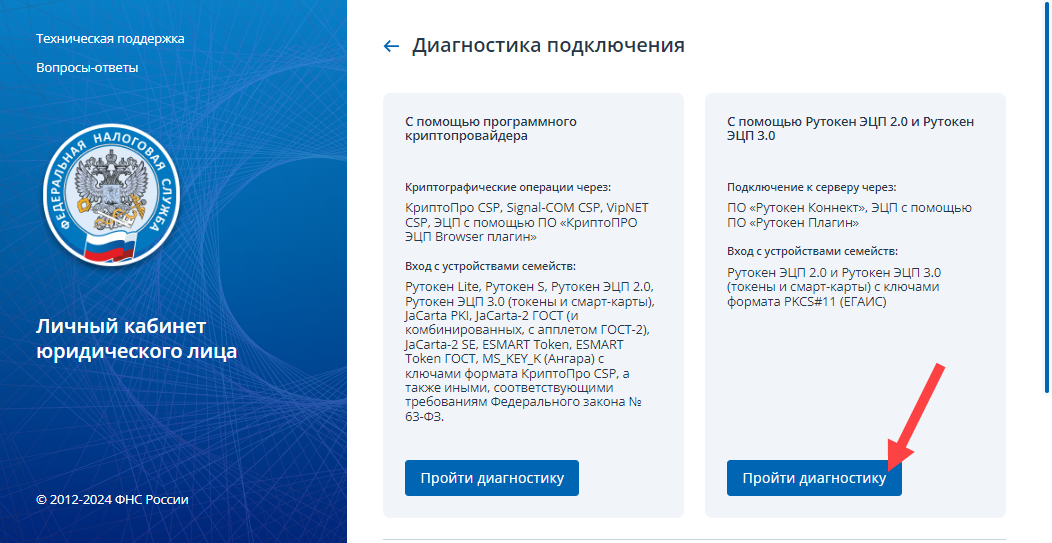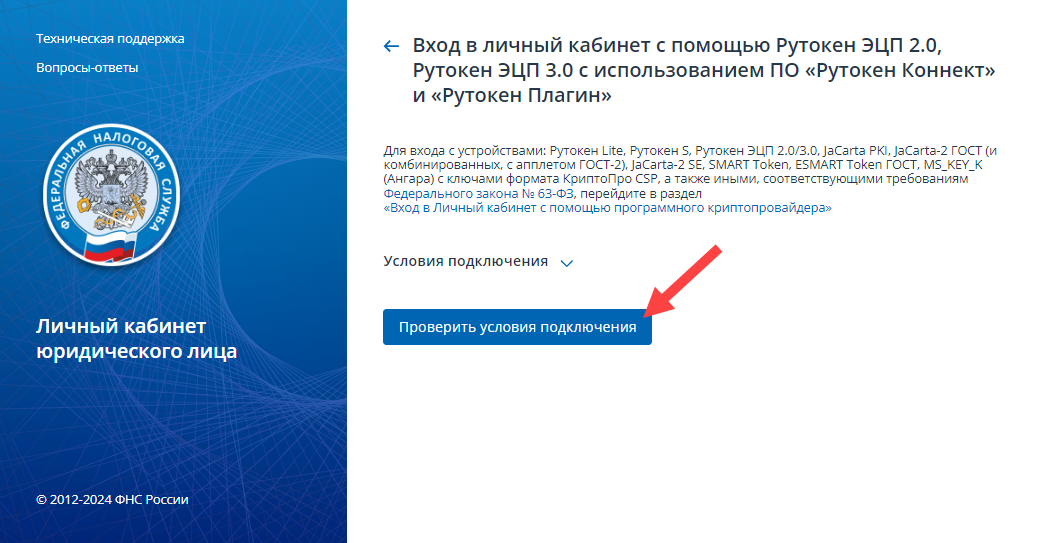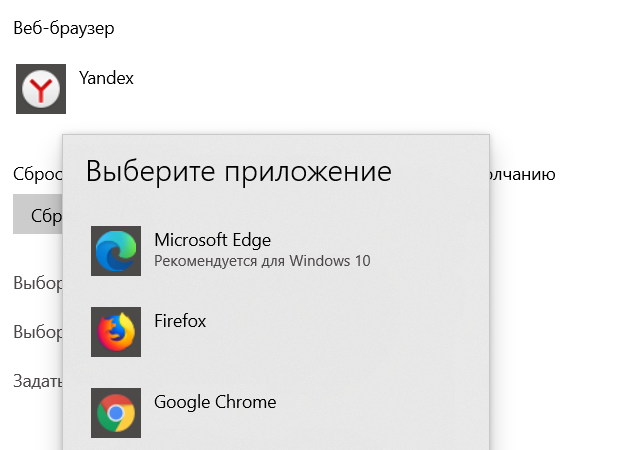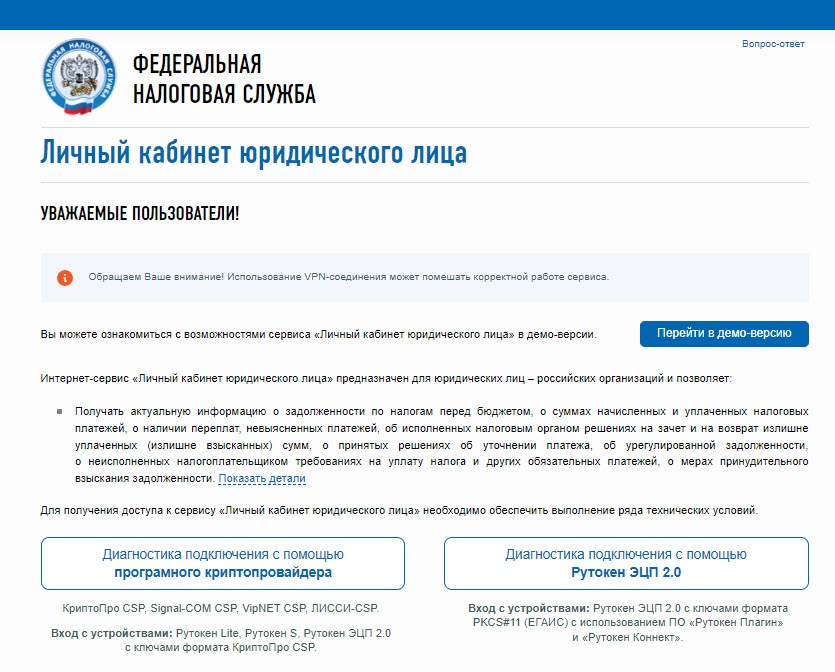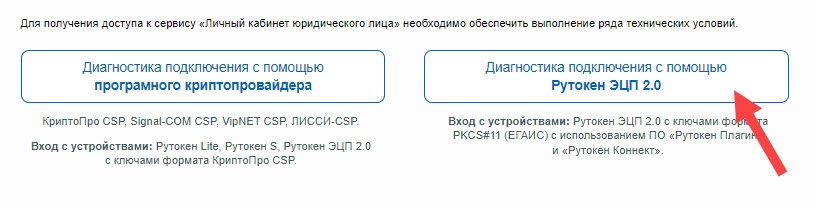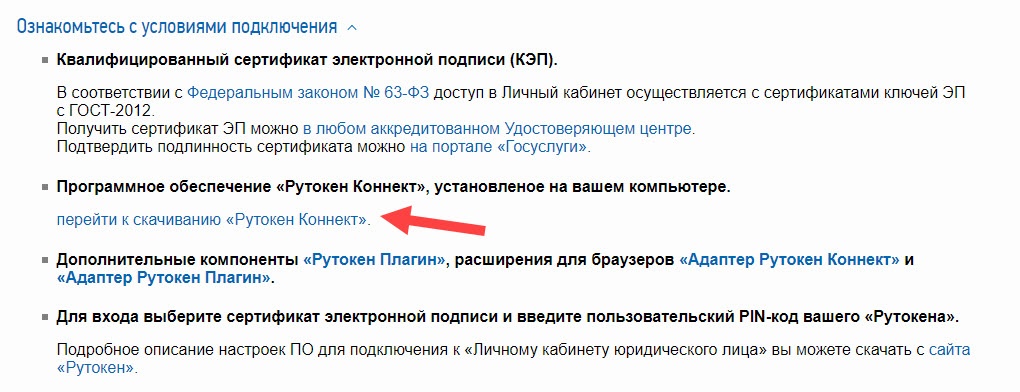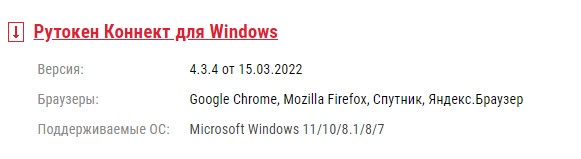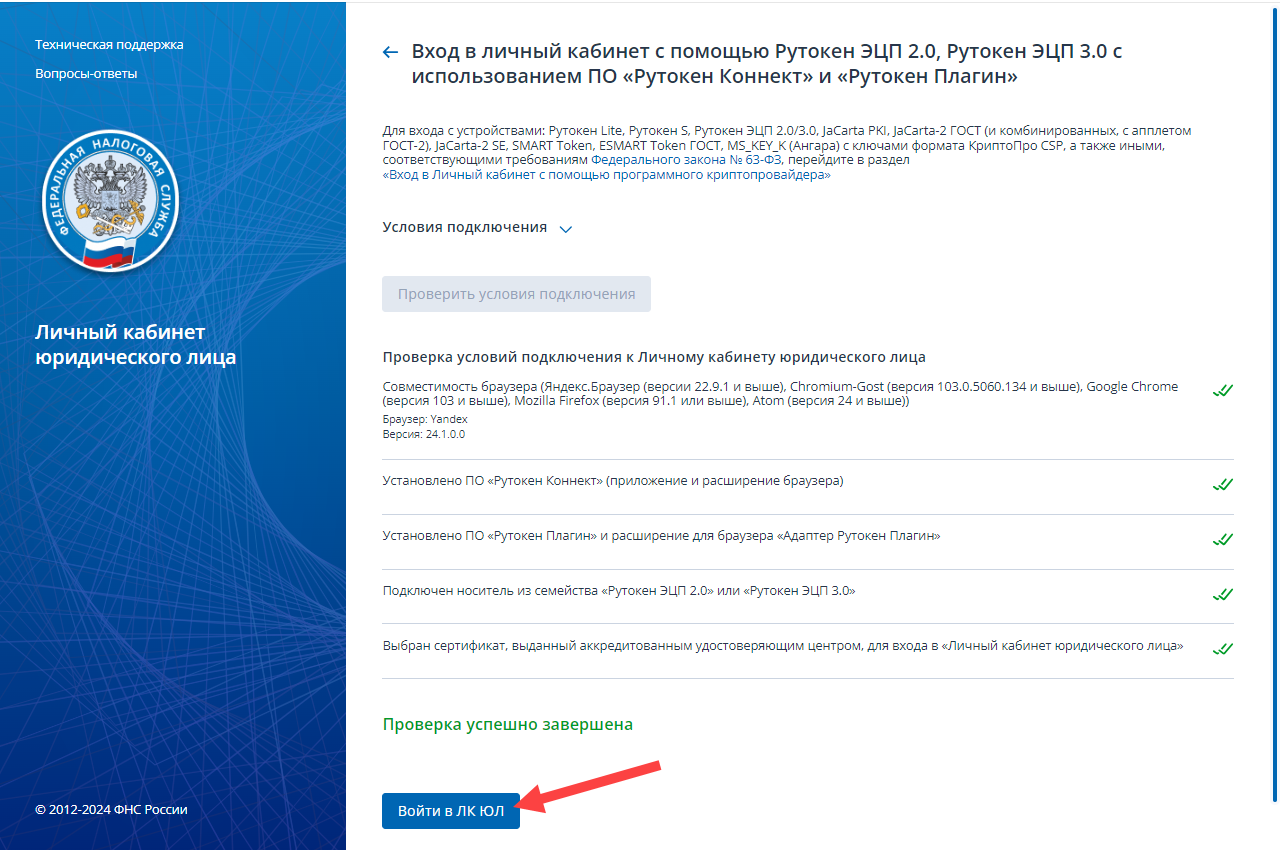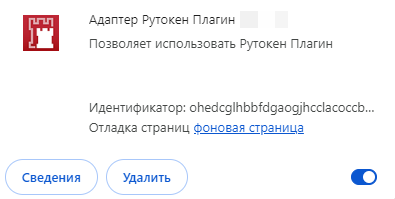| Table of Contents | ||
|---|---|---|
|
Общая информация
Вход в личный кабинет юридического лица на сайте nalog.gov.ru c использованием устройства Рутокен ЭЦП 2.0, ПО «Рутокен Коннект» и «Рутокен Плагин» возможен только в ОС Windows.
Для входа в личный кабинет на других ОС вам нужно будет установить КриптоПро CSP версии 5.0 R2 или выше и воспользоваться инструкцией Вход по контейнеру формата КриптоПро CSP (ЮЛ).
Для входа вам необходимо устройство семейства Рутокен ЭЦП 2.0 и знание его PIN-кода. По умолчанию для Рутокена задан PIN-код — код — 12345678.
| Warning |
|---|
| Мы рекомендуем при первом использовании изменить PIN-код на тот, который будете знать только вы. |
...
Для входа в личные кабинет юридического лица необходимо использовать один из браузеров: Спутник (версии 4.1.2583.0 и выше) или Спутник, Google Chrome, Mozilla Firefox, Яндекс.Браузер (версии 19.3 и выше).
Процесс настройки для каждого браузера будет описан отдельно.
Для того, чтобы вам было удобно настраивать браузер, установите его в системе, как браузер по умолчанию. Уже после этого выберите подходящий раздел инструкции и выполните описанные в нем процедуры.
Установка в Windows 10 браузера по умолчанию
Чтобы установить в операционной системе браузер по умолчанию:
- Нажмите на кнопку Пуск.
- Выберите пункт Параметры.
- В окне Параметры щелкните по разделу Приложения.
- Выберите пункт Приложения по умолчанию.
- В разделе Веб-браузер из раскрывающего списка выберите необходимый браузер.
- Закройте окно Параметры. В результате выбранный браузер будет установлен, как браузер по умолчанию.
Если ваша операционная система и браузер уже настроены для работы с сайтом, то выполните процедуру Быстрый вход в личный кабинет.
Быстрый вход в личный кабинет юридического лица
| Tip |
|---|
| Выполняется в том случае, если все необходимые программы заранее были установлены на компьютере и был настроен браузер. |
1 этап. Откройте страницу для входа в личный кабинет
Чтобы открыть страницу для входа в личный кабинет:
...
Страница Личный кабинет юридического лица:
2 этап. Подключите Рутокен к компьютеру и выберите корректный способ входа в личный кабинет
Вставьте Рутокен ЭЦП 2.0 в USB-порт компьютера и нажмите Диагностика подключения с помощью Рутокен ЭЦП 2.0. В результате в браузере откроется страница, на которой будет отображаться перечень всех необходимых для входа в личный кабинет компонентов.
3 этап. Выберите сертификат и перейдите в личный кабинет юридического лица
Если каких-либо компонентов в системе нет (окно для выбора сертификата не открылось), то перейдите в раздел Вход Настройка компьютера и браузера для входа в личный кабинет юридического лица на сайте nalog.gov.ru (для ОС Windows).
Если все необходимые компоненты есть в системе, то в браузере откроется окно для выбора сертификата.
...
3) Введите PIN-код Рутокена и нажмите Войти. В результате откроется страница личного кабинета юридического лица.
Настройка компьютера и браузера для входа в личный кабинет юридического лица
Если вы еще не открыли страницу для входа в личный кабинет и не подключили Рутокен к компьютеру, то выполните первые два этапа из раздела Быстрый вход в личный кабинет юридического лица. В результате откроется страница Личный кабинет юридического лица.
...
Для продолжения настройки перейдите в необходимый подраздел:
Настройка браузера Спутник
| Expand | ||
|---|---|---|
| ||
Чтобы настроить браузер Спутник необходимо установить:
Спутник. Установка программы Рутокен КоннектДля установки Рутокен Коннекта: 1) Раскройте раздел Ознакомьтесь с условиями подключения. 2) В разделе Программное обеспечение "Рутокен Коннект", установленное на вашем компьютере щелкните по ссылке перейти к скачиванию "Рутокен Коннект". 3) На странице Рутокен Коннект щелкните по ссылке Рутокен Коннект для Windows. 4) В нижней части экрана нажмите Сохранить. 5) Дождитесь окончания процесса загрузки. 6) Для запуска процесса установки в нижней части экрана щелкните по названию файла. 7) В окне Рутокен Коннект нажмите Установить. 8) Дождитесь окончания процесса установки. 9) После завершения процесса установки нажмите Закрыть. В результате программа Рутокен Коннект будет установлена. После этого установите расширение для браузера Адаптер Рутокен Коннект. Спутник. Установка расширения Адаптер Рутокен КоннектДля установки расширения для браузера Адаптер Рутокен Коннект: 1) Перейдите на страницу расширения. 2) На этой странице рядом с названием расширения нажмите Установить. 3) В окне с подтверждением добавления нажмите Добавить расширение. 4) Ознакомьтесь с уведомлением и нажмите Да, принимаю. 5) Закройте окно с уведомление о том, что расширение установлено. В результате расширение для браузера Адаптер Рутокен Коннект будет установлено. После этого установите расширение для браузера Адаптер Рутокен Плагин. Спутник. Установка расширения Адаптер Рутокен ПлагинДля установки расширения для браузера Адаптер Рутокен Плагин: 1) Перейдите на страницу расширения. 2) На этой странице рядом с названием расширения нажмите Установить. 3) В окне с подтверждением добавления нажмите Добавить расширение. 4) Ознакомьтесь с уведомлением и нажмите Да, принимаю. 5) Закройте окно с уведомление о том, что расширение установлено. В результате расширение для браузера Адаптер Рутокен Плагин будет установлено. 6) Перезапустите браузер. 7) Перейдите на страницу личного кабинета юридического лица: |
...
8) Если открылось окно для выбора сертификата, то браузер настроен, и вы можете перейти к выполнению третьего этапа, описанного в разделе |
...
...
. |
...
9) Если этого не произошло, то перейдите в раздел |
...
Ручная настройка компьютера и браузера для входа в личный кабинет юридического лица |
...
. |
...
Настройка Яндекс.Браузера
| Expand | ||
|---|---|---|
| ||
Чтобы настроить Яндекс.Браузер необходимо установить:
Яндекс.Браузер. Установка программы Рутокен КоннектДля установки Рутокен Коннекта: 1) Раскройте раздел Ознакомьтесь с условиями подключения. 2) В разделе Программное обеспечение "Рутокен Коннект", установленное на вашем компьютере щелкните по ссылке |
...
перейти к скачиванию "Рутокен Коннект". 3) На странице Рутокен Коннект щелкните по ссылке Рутокен Коннект для Windows. 4) В нижней части экрана нажмите Сохранить. 5) Дождитесь окончания процесса загрузки. 6) Для запуска процесса установки рядом с адресной строкой щелкните по значку. 7) В окне Рутокен Коннект нажмите Установить. 8) Дождитесь окончания процесса установки. 9) После завершения процесса установки нажмите Закрыть. В результате программа Рутокен Коннект будет установлена. После этого установите расширение для браузера Адаптер Рутокен Коннект. Яндекс.Браузер. Установка расширения Адаптер Рутокен КоннектДля установки расширения для браузера Адаптер Рутокен Коннект: 1) Перейдите на страницу расширения. 2) На этой странице рядом с названием расширения нажмите Установить. 3) В окне с подтверждением добавления нажмите Установить расширение. 4) Закройте окно с |
...
уведомлением о том, что расширение установлено. В результате расширение для браузера Адаптер Рутокен Коннект будет установлено. |
...
После этого установите расширение для браузера Адаптер Рутокен Плагин. Яндекс.Браузер. Установка расширения Адаптер Рутокен ПлагинДля установки расширения для браузера Адаптер Рутокен Плагин: 1) Перейдите на страницу расширения. 2) На этой странице рядом с названием расширения нажмите Установить. 3) В окне с подтверждением добавления нажмите Установить расширение. 4) Закройте окно с уведомлением о том, что расширение установлено. В результате расширение для браузера Адаптер Рутокен Плагин будет установлено. 5) Перезапустите браузер. 6) Перейдите на страницу личного кабинета юридического лица: http://lkul.nalog.ru/check_rutoken.php 7) Если открылось окно для выбора сертификата, то браузер настроен, и вы можете перейти к выполнению третьего этапа, описанного в разделе |
...
Быстрый вход в личный кабинет юридического лица. 8) Если этого не произошло, то перейдите в раздел Ручная настройка компьютера и браузера для входа в личный кабинет юридического лица. |
Настройка браузера Google Chrome
| Expand | ||
|---|---|---|
| ||
Чтобы настроить Google Chrome необходимо установить:
Google Chrome. Установка программы Рутокен КоннектДля установки Рутокен Коннекта: 1) Раскройте раздел Ознакомьтесь с условиями подключения. 2) В разделе Программное обеспечение "Рутокен Коннект", установленное на вашем компьютере щелкните по ссылке перейти к скачиванию "Рутокен Коннект". 3) На странице Рутокен Коннект щелкните по ссылке Рутокен Коннект для Windows. 4) В нижней части экрана нажмите Сохранить. 5) Дождитесь окончания процесса загрузки. 6) В нижнем левом углу окна браузера щелкните по названию загруженного файла. 7) В окне Рутокен Коннект нажмите Установить. 8) Дождитесь окончания процесса установки. 9) После завершения процесса установки нажмите Закрыть. В результате программа Рутокен Коннект будет установлена. После этого установите расширение для браузера Адаптер Рутокен Коннект. Google Chrome. Установка расширения Адаптер Рутокен КоннектДля установки расширения для браузера Адаптер Рутокен Коннект: 1) Перейдите на страницу расширения. 2) На этой странице рядом с названием расширения нажмите Установить. 3) В окне с подтверждением добавления нажмите Установить расширение. 4) Закройте окно с уведомление о том, что расширение установлено. В результате расширение для браузера Адаптер Рутокен Коннект будет установлено. После этого установите расширение для браузера Адаптер Рутокен Плагин. Google Chrome. Установка расширения Адаптер Рутокен ПлагинДля установки расширения для браузера Адаптер Рутокен Плагин: 1) Перейдите на страницу расширения. 2) На этой странице рядом с названием расширения нажмите Установить. 3) В окне с подтверждением добавления нажмите Установить расширение. 4) Закройте окно с уведомлением о том, что расширение установлено. В результате расширение для браузера Адаптер Рутокен Плагин будет установлено. 5) Перезапустите браузер. 6) Перейдите на страницу личного кабинета юридического лица: http://lkul.nalog.ru/check_rutoken.php 7) Если открылось окно для выбора сертификата, то браузер настроен, и вы можете перейти к выполнению третьего этапа, описанного в разделе Быстрый вход в личный кабинет юридического лица. 8) Если этого не произошло, то перейдите в раздел |
...
Ручная настройка компьютера и браузера для входа в личный кабинет юридического лица |
...
. |
Настройка браузера Mozilla Firefox
| Expand | ||
|---|---|---|
| ||
Чтобы настроить Mozilla Firefox необходимо установить:
Mozilla Firefox. Установка программы Рутокен КоннектДля установки Рутокен Коннекта: 1) Раскройте раздел Ознакомьтесь с условиями подключения. 2) В разделе Программное обеспечение "Рутокен Коннект", установленное на вашем компьютере щелкните по ссылке перейти к скачиванию "Рутокен Коннект". 3) На странице Рутокен Коннект щелкните по ссылке Рутокен Коннект для Windows. 4) В окне Открытие "RutokenConnect.exe" нажмите Сохранить файл. 5) Дождитесь окончания процесса загрузки. 6) Для запуска процесса установки щелкните по названию файла. 7) В окне Рутокен Коннект нажмите Установить. 8) Дождитесь окончания процесса установки. 9) После завершения процесса установки нажмите Закрыть. В результате программа Рутокен Коннект будет установлена. После этого установите расширение для браузера Адаптер Рутокен Коннект. Mozilla Firefox. Установка расширения Адаптер Рутокен КоннектДля установки расширения для браузера Адаптер Рутокен Коннект: 1) Перейдите на страницу расширения. 2) На этой странице рядом с названием расширения нажмите Добавить в Firefox. 3) В окне с подтверждением добавления нажмите Добавить. 4) Нажмите Ок, понятно. В результате расширение для браузера Адаптер Рутокен Коннект будет установлено. После этого установите расширение для браузера Адаптер Рутокен Коннект. Mozilla Firefox. Установка расширения Адаптер Рутокен ПлагинДля установки расширения для браузера Адаптер Рутокен Плагин: 1) Перейдите на страницу расширения. 2) На этой странице нажмите Добавить в Firefox. 3) В окне с подтверждением добавления нажмите Добавить. 4) Нажмите Ок, понятно. 5) Перезапустите браузер. 6) Перейдите на страницу личного кабинета юридического лица: http://lkul.nalog.ru/check_rutoken.php 7) Если открылось окно для выбора сертификата, то браузер настроен, и вы можете перейти к выполнению третьего этапа, описанного в разделе Быстрый вход в личный кабинет юридического лица. 8) Если этого не произошло, то перейдите в раздел Ручная настройка компьютера и браузера для входа в личный кабинет юридического лица. |
Ручная настройка компьютера и браузера для входа в личный кабинет юридического лица
Процесс ручной настройки компьютера и браузера для входа в личный кабинет юридического лица может включать несколько процедур, это зависит от наличия в системе и браузере необходимых компонентов.
...
| Компонент | Спутник | Яндекс.Браузер | Google Chrome | Mozilla Firefox |
|---|---|---|---|---|
| Рутокен Коннект | раздел | |||
| Адаптер Рутокен Коннект | раздел | раздел | раздел | раздел |
| Рутокен Плагин | раздел | |||
| Адаптер Рутокен Плагин | раздел | раздел | раздел | раздел |
| Рутокен ЭЦП 2.0 | подключите Рутокен ЭЦП 2.0 к компьютеру | |||
| Сертификат для входа в личный кабинет | получите квалифицированную электронную подпись на Рутокене в любом аккредитованном УЦ: https://www.rutoken.ru/partners/ca/ | |||
Установка программы Рутокен Коннект
Для установки Рутокен Коннекта:
...
8) После завершения процесса установки нажмите Закрыть. В результате программа Рутокен Коннект будет установлена.
Установка Рутокен Плагина
Чтобы установить Рутокен Плагин:
...
6) На следующем этапе установки выберите область установки Рутокен Плагина:
a. чтобы Рутокен Плагин был доступен только текущему пользователю необходимо установить переключатель в положение Установка для текущего пользователя;
b. чтобы Рутокен Плагин был доступен всем пользователям компьютера необходимо установить переключатель в положение Установка для всех пользователей компьютера (доступно для пользователя с правами администратора).
7) Нажмите Далее.
8) Чтобы запустить процесс установки нажмите Установить.
...
http://lkul.nalog.ru/check_rutoken.php
Установка расширения для браузера Адаптер Рутокен Плагин
Чтобы установить расширение для браузера Адаптер Рутокен Плагин:
...
3) В окне для подтверждения установки нажмите Установить расширение. В результате расширение для браузера Адапрет Адаптер Рутокен Плагин будет установлено.
4) Если окно для подтверждения добавления расширения не открылось:
a) в строке браузера с расширениями щелкните по значку ;
b) выберите пункт Добавлено новое расширение (Адаптер Рутокен Плагин);
c) нажмите Включить расширение.
5) Перезапустите браузер.
...
http://lkul.nalog.ru/check_rutoken.php
Установка расширения для браузера Адаптер Рутокен Коннект
Чтобы установить расширение для браузера Адаптер Рутокен Коннект:
1) В строке с названием компонента "Не обнаружено расширение расширение "Адаптер Рутокен Коннект" щелкните по ссылке.
...
3) В окне для подтверждения установки нажмите Установить расширение. В результате расширение для браузера Адапрет Адаптер Рутокен Коннект будет установлено.
...
http://lkul.nalog.ru/check_rutoken.php
Смена PIN-кода для Рутокена
Чтобы сменить PIN-код:
1) Подключите Рутокен к компьютеру.
...